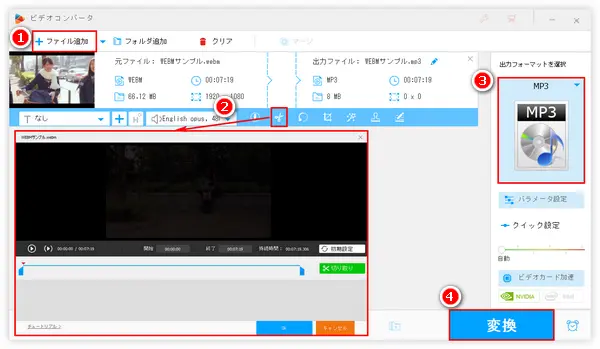




冒頭にも紹介したように、動画から音楽だけを抽出するには動画を切り取り、さらにその形式を変換する必要があります。形式変換ツールはたくさんありますが、切り取り機能を兼ね備えているのは少ないです。強力な多機能動画変換ソフトWonderFox HD Video Converter Factory Proは動画の形式変換以外に、切り取り、クロップ、回転など動画を簡単編集することもできます。動画の音声をまるごと抽出できるだけでなく、動画の一部音声を音楽に変換することもできます。このソフトを使って動画から音楽だけを抽出するステップは下記になります。
あわせて読みたい:動画から音声を抽出する3つ簡単な方法
動画音楽抽出ソフトWonderFox HD Video Converter Factory Proを実行します。ご覧のように、このソフトの画面はすごく簡潔で初心者でも手軽に利用できます。メイン画面で「変換」をクリックして「ビデオコンバータ」画面へ移動します。「ファイル追加」もしくは中央の「+」をクリックして好きな音楽抽出したい動画をソフトに追加します。複数の動画から音楽だけを抽出したい場合、「フォルダ追加」をクリックしてそれらの動画を一度にインポートすることもできます。
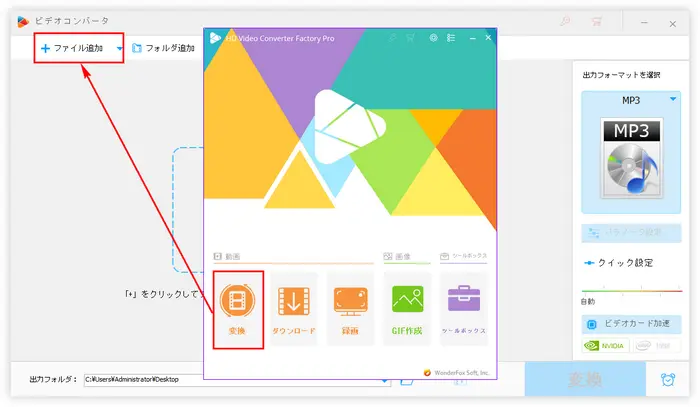
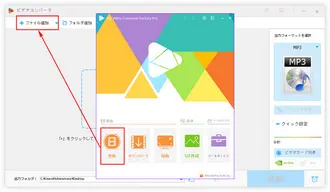
1、タスクバーにあるハサミのアイコンをクリックして動画切り取り画面を開きます。
2、二つの青いスライダをドラッグして音楽の開始時間と終了時間を設定します。直接この二つの時間を入力することもできます。「持続時間」は選択した動画の長さを表示します。
3、「切り取り」をクリックして動画クリップを作成します。
4、クリップを選択して一番目の再生アイコンをクリックすればクリップを再生し、設定した時間にズレがないかを確認できます。
5、「Ok」をクリックしてクリップを保存し、「ビデオコンバータ」画面に戻ります。
ヒント1:一つの動画から複数の音楽を抽出したい場合は2~4を繰り返して複数のクリップを作ればいいです。
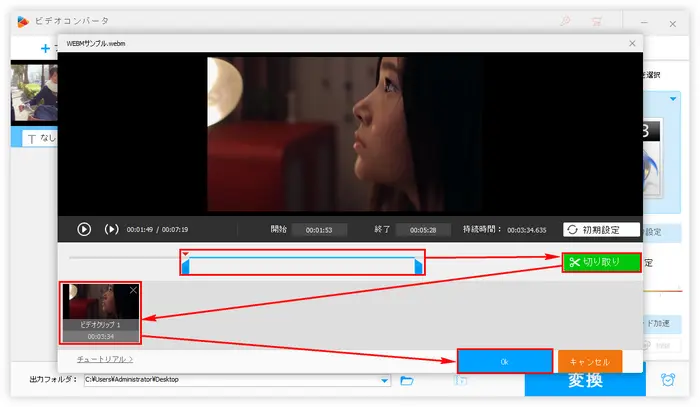
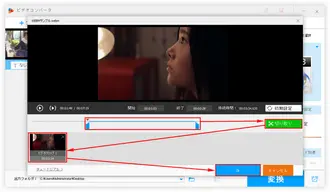
右側の形式アイコンをクリックして500+の形式&デバイスが表示されているリストを開きます。「音楽」カテゴリに移動し、WAV、FLAC、MP3など好きな音楽形式を選択します。一般形式の他に、着信音に特化したプリセットも選択できます。
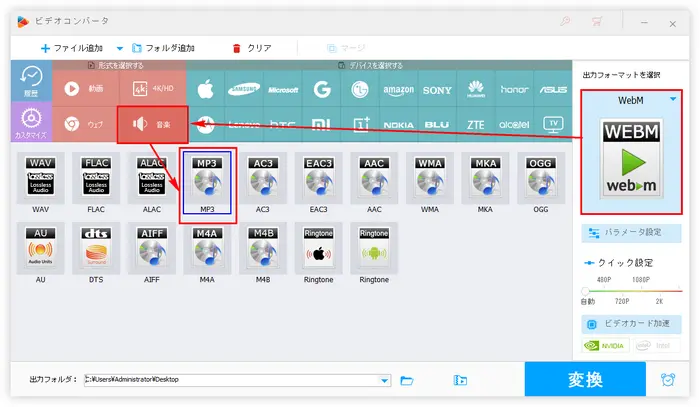
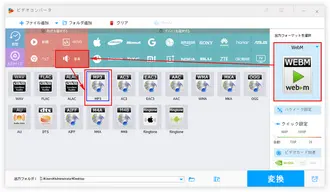
画面一番下の出力フォルダ欄の「▼」をクリックして音楽の出力先を指定します。「変換」をクリックして動画から音楽だけを抽出するプロセスを始めます。
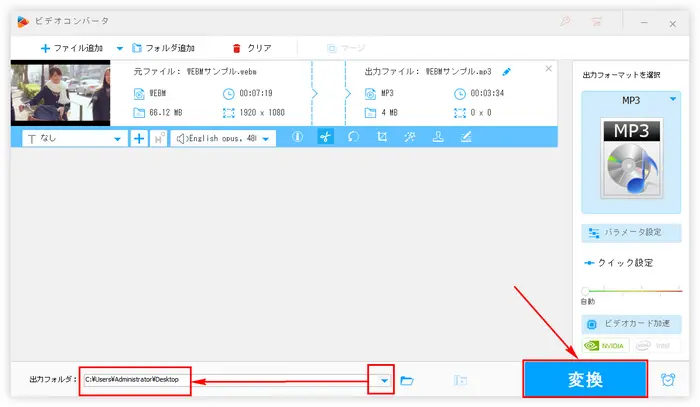
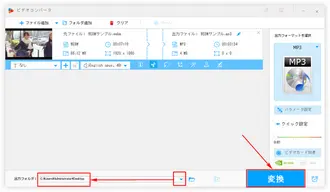
動画から音楽だけを抽出する参考動画を作りましたので、ご覧下さい。
利用規約 | プライバシーポリシー | ライセンスポリシー | Copyright © 2009-2025 WonderFox Soft, Inc. All Rights Reserved.